
สารบัญ:
- ผู้เขียน John Day [email protected].
- Public 2024-01-30 13:06.
- แก้ไขล่าสุด 2025-01-23 15:12.


By jbumsteadJon Bumsteadติดตามเพิ่มเติมโดยผู้เขียน:





เกี่ยวกับ: โครงการด้านแสง ดนตรี และอุปกรณ์อิเล็กทรอนิกส์ ค้นหาทั้งหมดบนเว็บไซต์ของฉัน: www.jbumstead.com ข้อมูลเพิ่มเติมเกี่ยวกับ jbumstead »
ประมาณสองปีที่แล้ว ฉันสร้างโดม geodesic LED 120 หน้าขนาดใหญ่ที่เล่นเพลงด้วยเอาต์พุต MIDI อย่างไรก็ตาม มันเป็นโครงสร้างที่ยากและเซ็นเซอร์ไม่น่าเชื่อถืออย่างสมบูรณ์ ฉันตัดสินใจสร้าง Bucky Touch ซึ่งเป็นโดม geodesic รุ่นที่เล็กกว่าซึ่งสร้างได้ง่ายกว่าและมีเซ็นเซอร์สัมผัสแบบ capacitive ที่อัปเกรดแล้ว Bucky Touch ได้รับการออกแบบมาให้มีทั้ง MIDI และเอาต์พุตเสียง คุณจึงสามารถใช้อุปกรณ์ MIDI (เช่น คอมพิวเตอร์หรือแป้นพิมพ์ MIDI) เพื่อเล่น Bucky Touch หรือคุณจะต่อ Bucky Touch เข้ากับเครื่องขยายเสียงและลำโพงได้โดยตรง
ต้นแบบแรกของฉันในโครงการนี้มีความคล้ายคลึงกัน แต่ไม่มีใบหน้าที่ไวต่อการสัมผัส แต่มีหมุดแยกที่ให้การเข้าถึงพิน I/O ดิจิทัล พิน TX (ส่งสัญญาณ) พิน RX (รับ) พินรีเซ็ต และพินกราวด์ รุ่นนี้ผมเรียกว่าบัคกี้โกลว์ หมุดช่วยให้คุณเชื่อมต่อ Bucky Glow กับเซ็นเซอร์ (เช่น การสัมผัสแบบ capacitive, อินฟราเรด, อัลตราโซนิก), มอเตอร์, แจ็ค MIDI และอุปกรณ์อิเล็กทรอนิกส์อื่น ๆ ที่คุณนึกออก
คำแนะนำนี้ต้องผ่านการประกอบ Bucky Touch ซึ่งคล้ายกับเครื่องดนตรีมากกว่าเมื่อเปรียบเทียบกับ Bucky Glow
ขั้นตอนที่ 1: รายการวัสดุสิ้นเปลือง
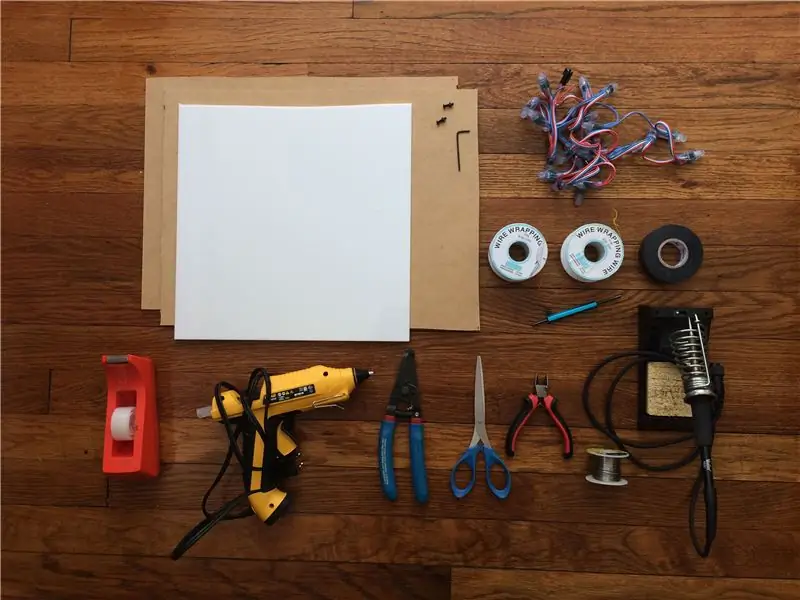

วัสดุ:
1. MDF. หนา 16" x 12" 0.118" สองแผ่น
2. ลูกแก้วสีขาวโปร่งแสงหนา 12" x 12" 0.118" แผ่นเดียว
3. แถบ LED พิกเซล WS2801 หรือ WS2811 (ไฟ LED 11 ดวง):
4. Arduino Nano:
5. บอร์ดต้นแบบ
6. ITO (Indium Tin Oxide) พลาสติก PET เคลือบ - 100mm x 200mm
7. ตัวต้านทาน 11X 2MOhm
8. ตัวต้านทาน 11X 1kOhm
9. ตัวต้านทาน 10k สำหรับเอาต์พุตเสียง
10. ตัวเก็บประจุ 2X 0.1uF สำหรับเอาต์พุตเสียง
11. แจ็ค MIDI:
12. สวิตช์สลับ:
13. ปุ่มกด:
14. แจ็คเสียงสเตอริโอ:
15. หมุดส่วนหัว
16. 2X M3 ถั่ว
17. สลักเกลียว M3x12 2X
18. ลวดพันลวด
19. สก๊อตเทป
20. ประสาน
21. เทปพันสายไฟ
22. สาย MIDI เป็น USB หากคุณต้องการเล่น MIDI กับคอมพิวเตอร์
เครื่องมือ:
1. เครื่องตัดเลเซอร์
2. เครื่องพิมพ์ 3 มิติ
3. เครื่องตัดลวด
4. หัวแร้ง
5. กรรไกร
6. ประแจอัลเลน
7. ปืนกาวร้อน
8. เครื่องมือพันลวด
ขั้นตอนที่ 2: ภาพรวมระบบ
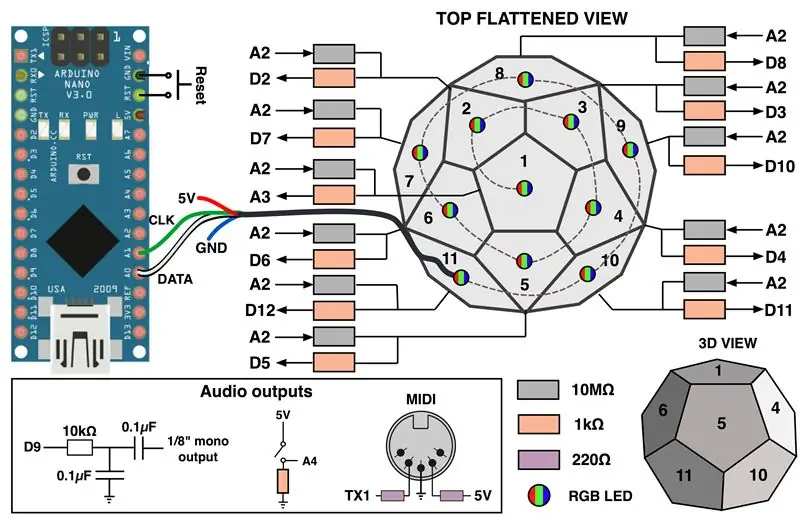
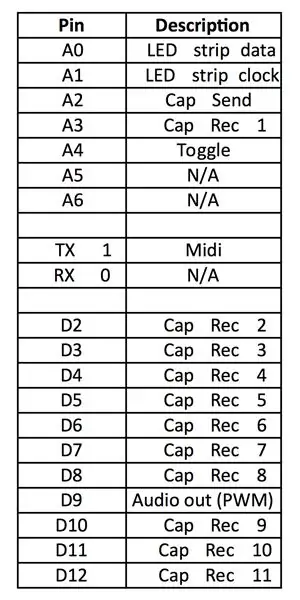
หัวใจของ Bucky Touch คือ Arduino Nano พินข้อมูลและพินนาฬิกาของแถบ LED ที่กำหนดแอดเดรสได้ WS2081 เชื่อมต่อกับพิน A0 และ A1 ตามลำดับ ใบหน้าของ dodecahedron แต่ละหน้ามีเซ็นเซอร์สัมผัส capacitive ที่เชื่อมต่อกับตัวต้านทาน 2.2Mohm เพื่อส่งสัญญาณที่มาจากพิน A2 หมุดรับคือ A3, D2-D8 และ D10-D12 นี่คือลิงค์ไปยังเซ็นเซอร์สัมผัสแบบ capacitive:
Bucky Touch มีทั้งเอาต์พุต MIDI และสัญญาณเสียงโมโน สัญญาณทั้งสองนี้จะกล่าวถึงในขั้นตอนที่ 6 พิน TX ใช้สำหรับ MIDI และสัญญาณ PWM จากพิน 9 ใช้สำหรับเสียง หากต้องการสลับระหว่างเอาต์พุต MIDI และโมโน มีสวิตช์สลับที่เชื่อมต่อกับพิน A3
Arduino ได้รับการตั้งโปรแกรมให้อ่านเซ็นเซอร์สัมผัส capacitive ทั้งหมดเพื่อตรวจสอบว่าผู้ใช้กดปุ่มรูปห้าเหลี่ยมใด จากนั้นจะส่งสัญญาณออกเพื่ออัปเดต LED และสร้างเสียง ไม่ว่าจะเป็นเสียง MIDI หรือเสียงโมโน ขึ้นอยู่กับทิศทางที่สวิตช์สลับจะพลิก
ขั้นตอนที่ 3: การออกแบบและตัดแชสซี
"กำลังโหลด="ขี้เกียจ"
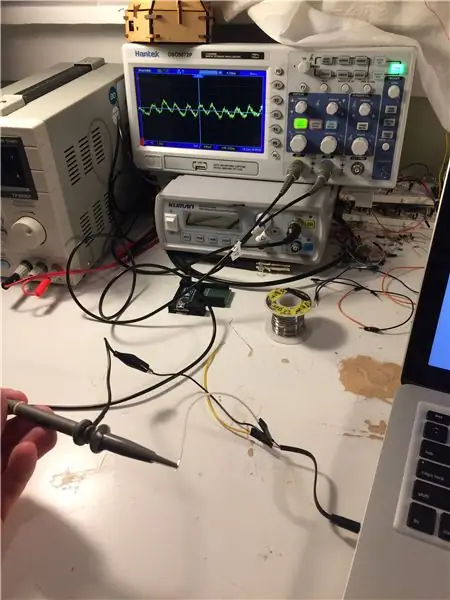
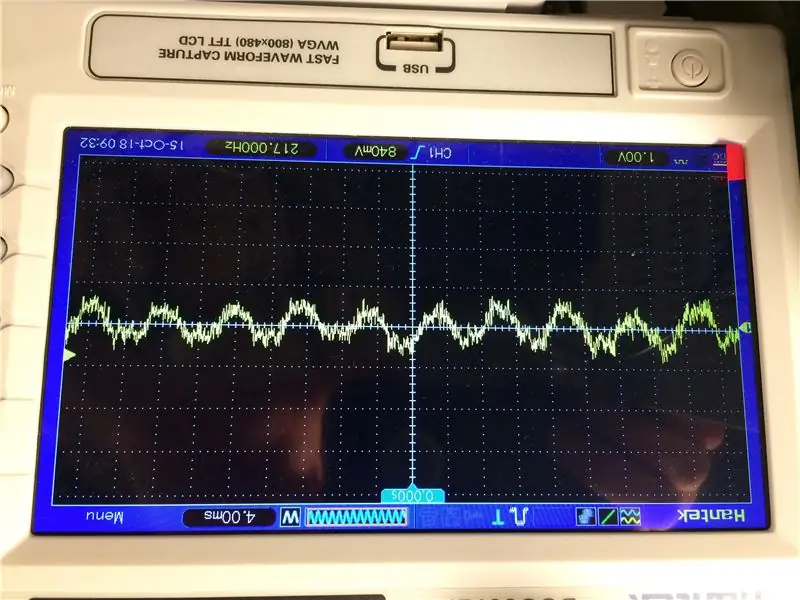
Bucky Glow มีทั้งเอาต์พุตเสียง MIDI และโมโน สำหรับการทบทวน MIDI และ Arduino โปรดดูที่ลิงค์นี้ ฉันชอบ MIDI เพราะมันง่ายต่อการติดตั้งกับ Arduino และให้เสียงจากอุปกรณ์ที่ให้เสียงสะอาดนับไม่ถ้วนด้วยการคลิกปุ่ม ข้อเสียคือต้องใช้อุปกรณ์เล่น MIDI เพื่อถอดรหัสสัญญาณและแปลงเป็นสัญญาณเสียง นอกจากนี้ การพัฒนาสัญญาณแอนะล็อกของคุณเองยังช่วยให้คุณควบคุมและเข้าใจสัญญาณที่ผลิตและเล่นในลำโพงจริงๆ ได้ดีขึ้น
การสร้างสัญญาณเสียงแอนะล็อกเป็นงานที่ท้าทายที่ต้องใช้ความรู้เกี่ยวกับวงจรสั่นและการออกแบบวงจรที่ซับซ้อนมากขึ้น ฉันเริ่มออกแบบออสซิลเลเตอร์สำหรับโปรเจ็กต์นี้และมีความคืบหน้า เมื่อพบบทความที่ยอดเยี่ยมโดย Jon Thompson เกี่ยวกับการสร้างสัญญาณเสียงที่ซับซ้อนโดยใช้พิน PWM เดียวบน Arduino ฉันคิดว่านี่เป็นจุดกึ่งกลางที่สมบูรณ์แบบระหว่างสัญญาณ MIDI และการออกแบบวงจรแอนะล็อกที่ซับซ้อนมากขึ้น สัญญาณยังคงผลิตแบบดิจิทัล แต่ฉันประหยัดเวลาได้มากเมื่อเทียบกับการสร้างวงจรสั่นของตัวเอง ฉันยังต้องการลองสิ่งนี้อยู่บ้าง ดังนั้นข้อเสนอแนะใด ๆ สำหรับแหล่งข้อมูลที่ดีจะได้รับการชื่นชมอย่างมาก
Jon อธิบายวิธีที่คุณสามารถสร้างเอาต์พุตดิจิตอล 8 บิต 2MHz 8 บิตด้วยพินเดียว ซึ่งสามารถแปลงเป็นสัญญาณเสียงแอนะล็อกได้หลังจากปรับให้เรียบผ่านตัวกรองความถี่ต่ำ บทความของเขายังอธิบายพื้นฐานบางประการของการวิเคราะห์ฟูริเยร์ ซึ่งจำเป็นสำหรับการทำความเข้าใจรูปคลื่นที่ซับซ้อนมากขึ้น แทนที่จะใช้โทนเสียงบริสุทธิ์ คุณสามารถใช้วิธีนี้เพื่อสร้างสัญญาณเสียงที่น่าสนใจยิ่งขึ้นได้ มันใช้งานได้ดีสำหรับฉันจนถึงตอนนี้ แต่ฉันคิดว่าเทคนิคนี้ยังมีศักยภาพมากกว่านี้อีก! ดูวิดีโอด้านบนสำหรับการทดสอบเบื้องต้นของการสลับระหว่างเสียงและเอาต์พุต MIDI
ทดสอบ MIDI และเอาต์พุตเสียงบนเขียงหั่นขนมก่อนที่จะดำเนินการบัดกรีส่วนประกอบบนบอร์ดต้นแบบ
ขั้นตอนที่ 7: การบัดกรีบอร์ดและติดตั้ง Arduino


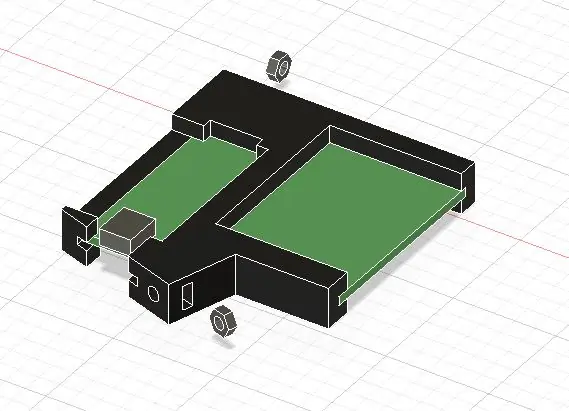
รวบรวมตัวต้านทาน ตัวเก็บประจุ พินส่วนหัว และบอร์ดต้นแบบ แบ่งบอร์ดต้นแบบออกเป็น 50 มม. x 34 มม. เพิ่มตัวต้านทาน 10MOhm ที่ฝาครอบด้านซ้ายบน ตามด้วยหมุดส่วนหัว หมุดส่วนหัวเหล่านี้จะเชื่อมต่อกับเซ็นเซอร์สัมผัสแบบ capacitive เพิ่มส่วนประกอบต่อไปโดยทำตามแผนผังของ Bucky Touch คุณควรมีพินสำหรับส่งสัญญาณสัมผัสแบบ capacitive, สัญญาณรับสัมผัส capacitive สิบเอ็ด, สัญญาณ MIDI, สัญญาณเสียง (ออกจาก Arduino และลงในแจ็คสเตอริโอโมโน), 5V และ GND
ฉันออกแบบเมาท์แบบกำหนดเองสำหรับถือ Arduino และบอร์ดต้นแบบที่ฐานด้านล่างของ Bucky Touch 3D พิมพ์ส่วนนี้โดยใช้ไฟล์ STL ที่ให้มา ตอนนี้เลื่อน Arduino Nano และบอร์ดต้นแบบเข้าไปในเมาท์ โปรดทราบว่า Arduino Nano จะต้องหันหมุดขึ้นด้านบน เลื่อนน็อต M3 สองตัวเข้าไปในเมาท์ สิ่งเหล่านี้จะถูกนำมาใช้เพื่อเชื่อมต่อแท่นยึดกับฐานของ Bucky Touch
ใช้ลวดพันลวดเพื่อทำการเชื่อมต่อระหว่าง Arduino กับบอร์ดต้นแบบตามที่แสดงในแผนผัง เชื่อมต่อสายสัมผัสแบบ capacitive กับหมุดส่วนหัวบนบอร์ดต้นแบบด้วย
ขั้นตอนที่ 8: การประกอบฐาน



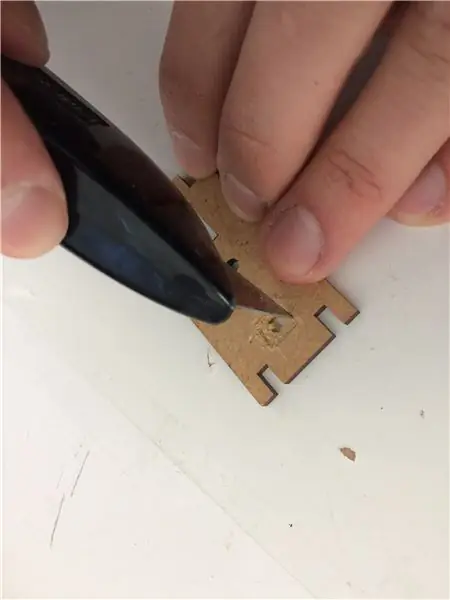
ดันแจ็ค Midi แจ็คเสียง และสวิตช์สลับผ่านหน้าฐานด้วยรูที่เหมาะสม คุณสามารถขันสกรูเข้ากับแม่แรงหรือติดไว้ที่ด้านหลัง สำหรับสวิตช์รีเซ็ต คุณจะต้องแกะสลักเป็นสี่เหลี่ยมเล็กๆ เพื่อให้วางชิดกับด้านหน้าของใบหน้า บัดกรีลวดพันบนสวิตช์เพื่อให้สามารถเชื่อมต่อกับบอร์ดต้นแบบและ Arduino
ตอนนี้ได้เวลาเชื่อมต่อผนังฐานกับฐานด้านล่าง เลื่อนผนังทีละด้านเข้าไปในฐานด้านล่างและข้อต่อขั้วต่อฐาน (ส่วน G) คุณต้องเลื่อนผนังไปด้านข้างโดยให้มีรอยบากที่ใหญ่กว่า แล้วกดผนังลง ผนังควรยึดเข้าที่ หลังจากเชื่อมต่อผนังกับรูสำหรับ Arduino แล้ว ให้เลื่อนชุดบอร์ด Arduino/ต้นแบบเข้าที่ และเชื่อมต่อโดยใช้สลักเกลียว M3x12 คุณอาจต้องขยับน็อต M3 จนกว่าจะอยู่ในตำแหน่งที่ถูกต้อง
หลังจากเชื่อมต่อด้านฐานทั้งหมดแล้ว ให้บัดกรีสายแจ็คเข้ากับหมุดที่เหมาะสม ณ จุดนี้ เป็นความคิดที่ดีที่จะทดสอบสัญญาณเสียงและ MIDI โดยใช้รหัสที่ฉันให้ไว้ที่นี่ หากไม่ได้ผล ให้ตรวจสอบการเชื่อมต่อของคุณก่อนที่จะไปยังขั้นตอนถัดไป
ขั้นตอนที่ 9: การสร้างลูกแก้วนำไฟฟ้า

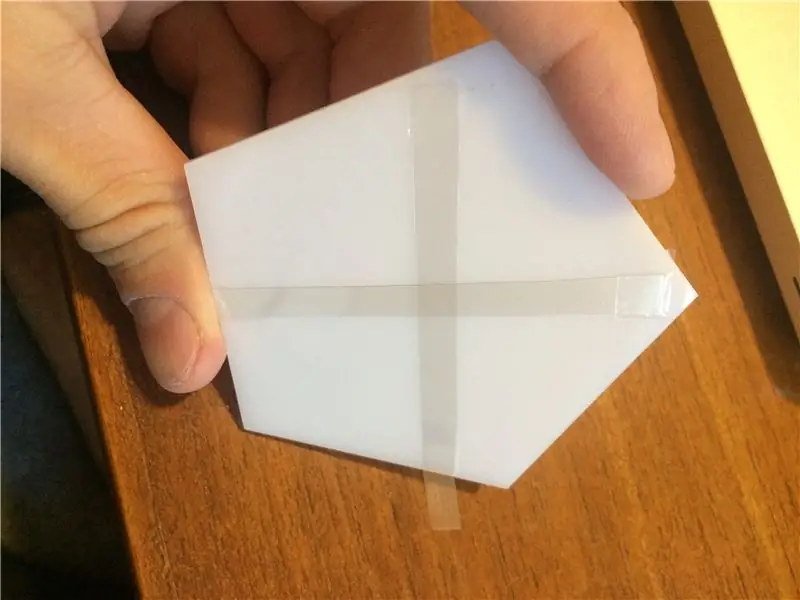


ฉันลองหลายวิธีเพื่อทำให้ลูกแก้วเป็นกุญแจสำหรับเครื่องดนตรี ในโครงการ geodesic dome ของฉัน ฉันใช้เซ็นเซอร์ IR เพื่อตรวจจับเมื่อมือของผู้ใช้อยู่ใกล้พื้นผิว อย่างไรก็ตาม สิ่งเหล่านี้ไม่น่าเชื่อถือเนื่องจากการแผ่รังสีอินฟราเรดของสิ่งแวดล้อม ครอสทอล์คระหว่างเซ็นเซอร์ IR และการวัดที่ไม่ถูกต้อง สำหรับ Bucky Touch ฉันนึกถึงวิธีแก้ปัญหาที่เป็นไปได้สามวิธี: เซ็นเซอร์ IR ที่เข้ารหัสความถี่ ปุ่มกด และการสัมผัสแบบคาปาซิทีฟ ปุ่มกดและเซ็นเซอร์ IR ที่เข้ารหัสความถี่ไม่ทำงานเนื่องจากปัญหาที่ฉันพูดถึงในหน้า Hackaday
ความท้าทายสำหรับเซ็นเซอร์สัมผัสแบบคาปาซิทีฟคือวัสดุที่เป็นสื่อกระแสไฟฟ้าส่วนใหญ่เป็นแบบทึบ ซึ่งใช้ไม่ได้กับ Bucky Touch เนื่องจากแสงต้องส่องผ่านลูกแก้ว จากนั้นฉันก็ค้นพบวิธีแก้ปัญหา: พลาสติกเคลือบ ITO! คุณสามารถซื้อแผ่นขนาด 200 มม. x 100 มม. จาก Adafruit ในราคา 10 เหรียญ
ขั้นแรก ฉันตัดพลาสติกเคลือบ ITO เป็นแถบแล้วติดเทปลงบนลูกแก้วในรูปแบบ "X" ตรวจสอบให้แน่ใจว่าด้านนำไฟฟ้าของพลาสติกหันเข้าหากัน ตรวจสอบโดยการวัดความต้านทานโดยใช้มัลติมิเตอร์ ตอนแรกฉันงอพลาสติกและต่อทองแดงเข้ากับสายบัดกรีสำหรับการสัมผัสแบบ capacitive ข้อผิดพลาดใหญ่: อย่างอพลาสติกเคลือบ ITO! การดัดพลาสติกทำให้ขาดการเชื่อมต่อ แต่ฉันติดเทปพันลวดประมาณหนึ่งนิ้วกับพลาสติกและใช้งานได้ดี จำลวดพันลวดจากขั้นตอนที่ 4 ที่ป้อนผ่านหน้า LED ห้าเหลี่ยมได้หรือไม่? ถึงเวลาแล้วที่จะใช้พวกมันกับเซ็นเซอร์สัมผัสแบบ capacitive วางลวดและเทปไว้กับพลาสติกนำไฟฟ้าที่ติดเทปไว้กับลูกแก้ว ทำซ้ำสำหรับใบหน้าลูกแก้วทั้ง 11 หน้า
ตอนนี้เป็นเวลาที่ดีที่จะทำการทดสอบบางอย่างเพื่อให้แน่ใจว่าหน้าลูกแก้วของคุณทำงานเป็นเซ็นเซอร์สัมผัสแบบคาปาซิทีฟ
ขั้นตอนที่ 10: การติดตั้ง Plexiglass



เพิ่มข้อต่อ (ส่วน E และ F) ที่ด้านล่างของ Bucky Touch ที่เชื่อมต่อด้านล่างกับอุปกรณ์อิเล็กทรอนิกส์ทั้งหมดด้านบนด้วยไฟ LED จากนั้นดันส่วนต่อของลูกสุนัข (ตอนที่ H) บางส่วนเข้าไปในผนัง Bucky Touch เพื่อให้มีพื้นที่เพียงพอที่จะเลื่อนเข้าไปในลูกแก้ว ลูกแก้วจะใส่ได้ก็ต่อเมื่อคุณไม่ดันข้อต่อของลูกสุนัขไปจนสุดทางเท่านั้น ดังนั้นควรระมัดระวัง เมื่อคุณวางหน้าลูกแก้วทั้ง 11 หน้าแล้ว ดันข้อต่อของลูกสุนัขเข้าไปจนสุดเพื่อล็อคหน้าลูกแก้ว มันควรจะพอดี
พันและประสานปลายอีกด้านของสายสัมผัส capacitive เข้ากับพินที่เหมาะสมบนบอร์ดต้นแบบ และทดสอบเซ็นเซอร์สัมผัส capacitive ของคุณอีกครั้ง สุดท้าย เชื่อมต่อส่วนบนและส่วนล่างเข้าด้วยกันโดยใช้ข้อต่อ (ส่วน E และ F) ตรวจสอบให้แน่ใจว่าไม่ได้ดึงสายไฟใดๆ ขอแสดงความยินดี Bucky Touch ได้รับการประกอบอย่างสมบูรณ์!
ขั้นตอนที่ 11: ต้นแบบที่เก่ากว่า

รางวัลรองชนะเลิศการประกวดเสียงประจำปี 2018
แนะนำ:
ลำโพงคอนกรีต Dodecahedron: 8 ขั้นตอน (พร้อมรูปภาพ)

Concrete Dodecahedron Speaker: ดังนั้นหลังจากได้รับแรงบันดาลใจจาก "A Dodecahedron Speaker for Desktop Printers" โครงการโดย 60cyclehum ฉันตัดสินใจที่จะไปสร้างลำโพง dodecahedron ของตัวเอง ฉันไม่ได้เป็นเจ้าของเครื่องพิมพ์ 3 มิติ เลยใช้บริการออนไลน์เพื่อปริ
ลำโพงอะครีลิค Dodecahedron พร้อมไฟ LED แสดงปฏิกิริยาเสียง: 7 ขั้นตอน (พร้อมรูปภาพ)

ลำโพง Acrylic Dodecahedron พร้อม Sound Reactive LED's: สวัสดี ฉันชื่อ Charlie Schlager ฉันอายุ 15 ปี กำลังศึกษาอยู่ที่ Fessenden School ในแมสซาชูเซตส์ ลำโพงนี้เป็นงานสร้างที่สนุกมากสำหรับ DIYer ที่กำลังมองหาโปรเจ็กต์เจ๋งๆ ฉันสร้างวิทยากรนี้เป็นหลักในห้องปฏิบัติการนวัตกรรม Fessenden ซึ่งตั้งอยู่ที่
Infinity Dodecahedron: 3 ขั้นตอน (พร้อมรูปภาพ)

Infinity Dodecahedron: แรงบันดาลใจดั้งเดิม Youtube DIVERGE // DEEPLIGHT LIGHTSHOW #1I เพิ่งลดความซับซ้อนเป็นระดับ 3
Ultrasonic Smart Instrument: 4 ขั้นตอน (พร้อมรูปภาพ)

Ultrasonic Smart Instrument: PurposeThis คือเครื่องมือที่ใช้เซ็นเซอร์ Ultrasonic เพื่อวัดระยะห่างของวัตถุ (อาจเป็นมือของคุณ) ด้วยสิ่งนี้ โน้ตจะถูกเลือกให้เล่น ในโหมดต่างๆ เครื่องดนตรีจะเล่นสิ่งต่าง ๆ นี่อาจเป็นโน้ตตัวเดียว (f
Handheld 6 Note Music Box / Instrument (ง่ายต่อการสร้างและปรับปรุง!): 5 ขั้นตอน (พร้อมรูปภาพ)

Handheld 6 Note Music Box / Instrument (ง่ายต่อการสร้างและปรับปรุง!): สวัสดี! แรงบันดาลใจจาก Martin Molin สมาชิกวงดนตรีสวีเดนชื่อ Wintergatan ฉันเพิ่งตกหลุมรักกล่องดนตรีและทุกสิ่งทุกอย่างเกี่ยวกับพวกเขา ผู้คนที่ทำเพลงสำหรับกล่องดนตรียังคงใช้วิธีการต่อยเพลงแบบโบราณ ไม่ใช่
